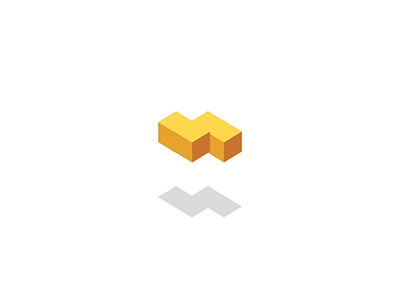隐藏内容解压密码:vrmoo.cn

此工具安装后是模拟谷歌chromecast,您的安卓手机、安卓平板电脑、智能电视、安卓机顶盒 等安装此软件后就会被模拟识别成 chromecast 设备,这样我们在使用Quest 一体机设备的时候就可以识别设备投射画面出来了,如果你是海外玩家,那么可以直接Quest 一体机内点击投屏选择就可以了,但是大陆地区链接没有科学网络的WIFI 后点击投屏会提示 无网络链接 ,这时候你就需要看下面教程。
Quest 一体机内投屏设置方法:
我们下载底部工具,安装里面的基础工具到 Quest 一体机并打开,选择根目录的hosts.txt 文件并链接,这时候我们在一体机内点击投屏就不会提示无网络了,投屏一切正常!!!
至此Quest 一体机投屏提示 无网络问题 已经解决了,接下来就是安卓手机、安装机顶盒、智能电视、Windows电脑等设备上安装 Cast Receiver 或 AirReceiver 来接受Quest 一体机的屏幕投射了,这种投屏是带有画面音频的。
投屏至:安卓手机、安装机顶盒、智能电视安装工具:
下载后,把里面的 Cast Receiver 安装包安装到你的设备内然后打开此应用,小米手机需要关闭里面的硬件解码,然后设置一个名称就可以了,另外底部下载的是最新版,如果你的手机设备是老系统就需要下载这个版本:https://pan.52quest.cn/CastReceiver_%E7%A7%BB%E9%99%A4%E4%BA%94%E5%88%86%E9%92%9F%E9%99%90%E5%88%B6.apk
接下来就是Quest 一体机设备内点击投屏,就会显示出设备名称来,点击投屏就可以正常投屏了。
投屏至:Windows 电脑工具:
电脑就不要使用破解版了,花个22元买这个 AirReceiver 正版软件,安装到电脑后直接打开就行了,Quest 一体机内就会显示你电脑名称,投屏即可。
购买地址:https://apps.microsoft.com/store/detail/airreceiver/9PJMSWQ0G6GC
- 立即下载
- 提取码:43md
#免责声明#
本站提供的资源转载自国内外各大媒体和网络,仅供试玩体验;不得将上述内容用于商业或者非法用途,否则,一切后果请用户自负。您必须在下载后的24个小时之内,从您的电脑中彻底删除上述内容。如果您喜欢该游戏内容,请支持正版,购买注册,得到更好的正版服务。我们非常重视版权问题,如有侵权请邮件与我们联系处理。敬请谅解!E-mail:zhaokezx@gmail.com